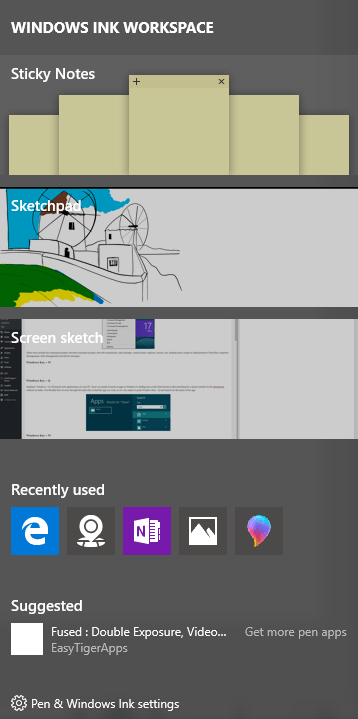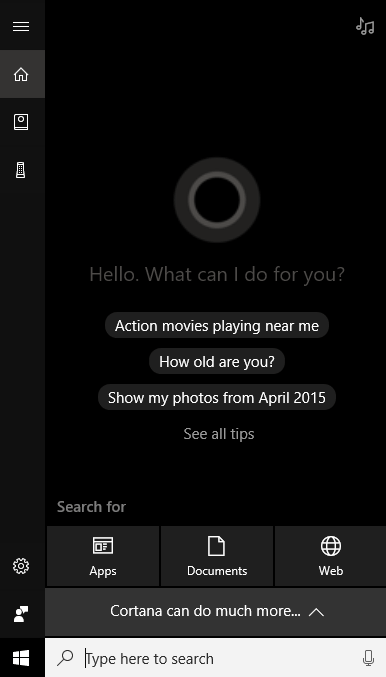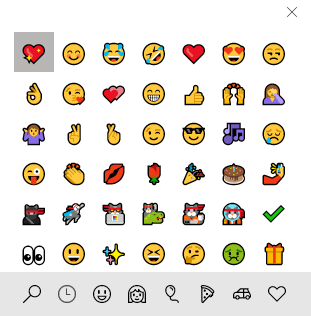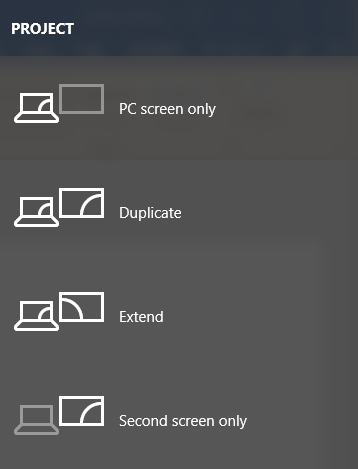Trước đây, tôi đã viết về 10 phím tắt cho Windows 10 về Mẹo Công nghệ Trực tuyến và hôm nay tôi ở đây để viết về một vài thứ khác! Với tính năng nhiều máy tính để bàn mới trong Windows 10, phím tắt khá hữu ích! Trước đây, tôi chưa bao giờ sử dụng phím tắt với bất kỳ phiên bản Windows nào trước đây vì việc nhấp chuột cho tôi dễ dàng hơn.
Tuy nhiên, với Windows 10, bạn phải di chuyển chuột nhiều để đến các cài đặt và màn hình nhất định . Với phím tắt, bạn có thể truy cập tức thì các tính năng mà không cần di chuyển chuột. Cho chúng tôi biết phím tắt yêu thích của bạn dành cho Windows 10 trong phần nhận xét.
Phím Windows + X
Quay lại Windows 8, phím tắt này thực sự tiện dụng vì Menu Start bị thiếu. Trong Windows 10, chúng ta có Start Menu, nhưng tôi vẫn thích shortcut này vì nó có thể nhanh chóng cho phép tôi truy cập vào tất cả các công cụ chính để quản lý Windows.
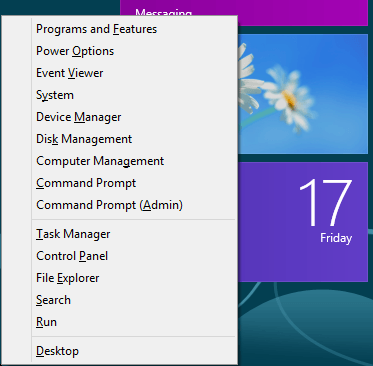
Phím Windows + W
Windows + W sẽ mở hộp thoại Vùng làm việc của Windows Ink. Với Windows 10 và rất nhiều thiết bị cầm tay và máy tính bảng chạy hệ điều hành, có rất nhiều người đang sử dụng bút với thiết bị Windows 10 của họ.
Sử dụng phím tắt này, bạn có thể nhanh chóng tạo ghi chú dán, mở bảng vẽ mới hoặc vẽ phác thảo màn hình. Nếu bạn có bút và thiết bị máy tính bảng chạy Windows 10, đây sẽ là một phím tắt tuyệt vời để hoạt động.
Phím Windows + Q / S
Bạn có thể sử dụng một trong hai khóa này để mở hộp tìm kiếm của Cortana và Windows. Nếu bạn có micrô được kết nối với PC, bạn có thể nhấn tổ hợp phím và bắt đầu nói trong một câu hỏi. Bạn rõ ràng phải bật Cortana trước trước khi tính năng này hoạt động như được mô tả.
Phím Windows + 1, 2, 3 , vv.
Một tính năng mới thú vị trong Windows 10 là khả năng chạy một chương trình trên thanh tác vụ của bạn bằng cách nhấn phím Windows + một số. Ví dụ, đây là thanh tác vụ của tôi:
Nếu tôi muốn mở một thể hiện của Edge, tất cả những gì tôi phải làm là nhấn phím Windows + 2 vì Edge là biểu tượng thứ hai trên thanh tác vụ. Nếu tôi muốn mở Explorer, tôi chỉ cần nhấn phím Windows + 3. Nhận ý tưởng? Nếu chương trình đã được mở, nó sẽ chỉ đơn giản là làm cho cửa sổ đang hoạt động.
Phím Windows + Dấu phẩy (,)
Nếu bạn đang làm việc và có một số cửa sổ đang mở trên màn hình , nhưng muốn nhanh chóng xem nội dung trên màn hình mà không phải chuyển sang màn hình, sau đó nhấn Windows Key + Comma (,). Nó giống như Aero Peek trong Windows 7; về cơ bản bạn có thể nhìn vào máy tính để bàn trong khi giữ phím tắt. Khi bạn thoát ra, bạn quay trở lại màn hình bình thường với tất cả các cửa sổ.
Phím Windows + Dấu chấm (.)
Ngay bên cạnh dấu phẩy là khoảng thời gian trên hầu hết bàn phím. Nếu bạn nhấn phím Windows +., Bạn sẽ có một hộp thoại nhỏ với một loạt các biểu tượng cảm xúc! Nếu bạn nhấp vào biểu tượng cảm xúc, nó sẽ chèn nó vào chương trình đang hoạt động.
Tôi đã thử nghiệm điều này trong trình duyệt của mình và một số ứng dụng và nó hoạt động rất tốt! Bạn có thể ném chúng vào các cuộc trò chuyện trực tuyến, email, ghi chú, v.v.
Phím Windows + P
Kết nối thiết bị Windows 10 của bạn với màn hình hoặc máy chiếu bên ngoài? Không thành vấn đề. Chỉ cần nhấn Windows Key + P và tất cả các tùy chọn của bạn bật lên ở phía bên tay phải! Bạn có thể sao chép màn hình, mở rộng nó hoặc phản chiếu nó!
Windows Key + PrtScn
Cuối cùng, nhưng không kém phần quan trọng là Windows Key + PrtScn (PrintScreen). Thao tác này sẽ chụp nhanh mọi thứ trên màn hình của bạn và tự động đưa nó vào ứng dụng Ảnh.
Vì vậy, đó là 8 phím tắt hữu ích hơn sẽ giúp bạn điều hướng Windows 10 nhanh hơn và làm cho nó thú vị hơn sử dụng. Hãy tận hưởng!